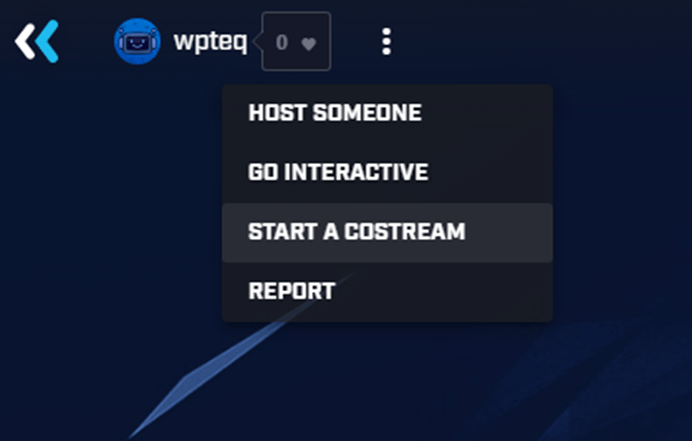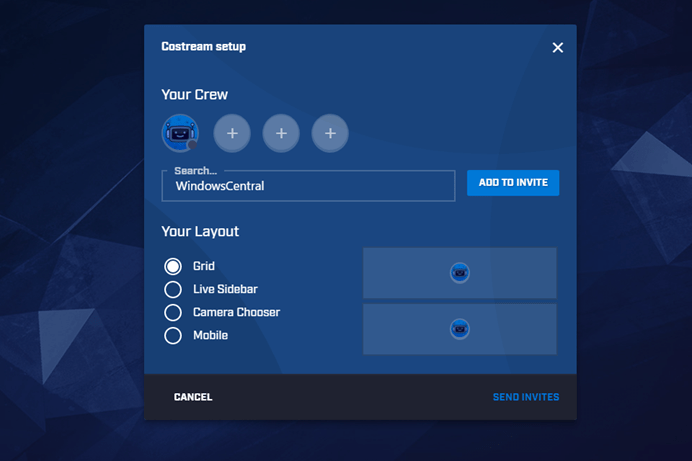マイクロソフト社のゲーム実況配信サービス、Mixerはユニークなソーシャル機能を備えたゲーム配信サービスです。
今回新たに追加された機能「Co-Streaming (共同ストリーミング)」についてご紹介します。
Co-Streaming(共同ストリーミングとは?)
Co-Streamingとは複数の動画配信者が1つのチャンネルで配信出来る新機能です。
最大4画面分割で配信することが出来ます。 なので例えば「ゴーストリコンワイルドランズ」「ディビジョン」のようなゲームで4人パーティで配信したり、「HALO」で協力キャンペーンを進めていくときに使うと楽しいゲーム配信が出来ると思います。
このCo-Streamingは4つの動画配信のチャットを1つのチャンネルに集約することからストリーミング視聴者の分断を防ぎ、相互接続されたライブ配信を楽しめるようになります。
しかしCo-Streamingに関しての情報はあまり明らかにされていません。 今回はMixerを使ったCo-Streamingについて詳しく紹介していきましょう。
Mixerの共同ストリーミングをホストする方法
Co-Streamingをホストするのは簡単です。 Mixerでホストしたいページにアクセスし、画面左上のチャンネル名右にある三点リーダ(…)ボタンからCoStreaming Setupを押すことで開始できます。
ライブストリーミングの手順
1.あなたのMixerチャンネルにアクセス
2.オーバーフローメニューから3点ドットのボタンを押す
3.Costream Setupを選択する
4.Searchから一緒に配信したい人の名前を入力する
5.クリックして招待を送る
レイアウトで配信のポジションも調整出来ます。
Co Streamを承諾する(ゲスト側)
配信チャンネルのホスト側によって招待された後は相手側も承認する必要があります。
ホストから招待されると瞬時に通知されるため、すぐに確認しましょう。
1.Mixerの画面右上の通知アイコンを選択します
2.招待された方からCo Streamを承諾しましょう。
後は今まで通り配信すれば一緒に配信することが出来るようになります。
ソース:
売り上げランキング: 510
--
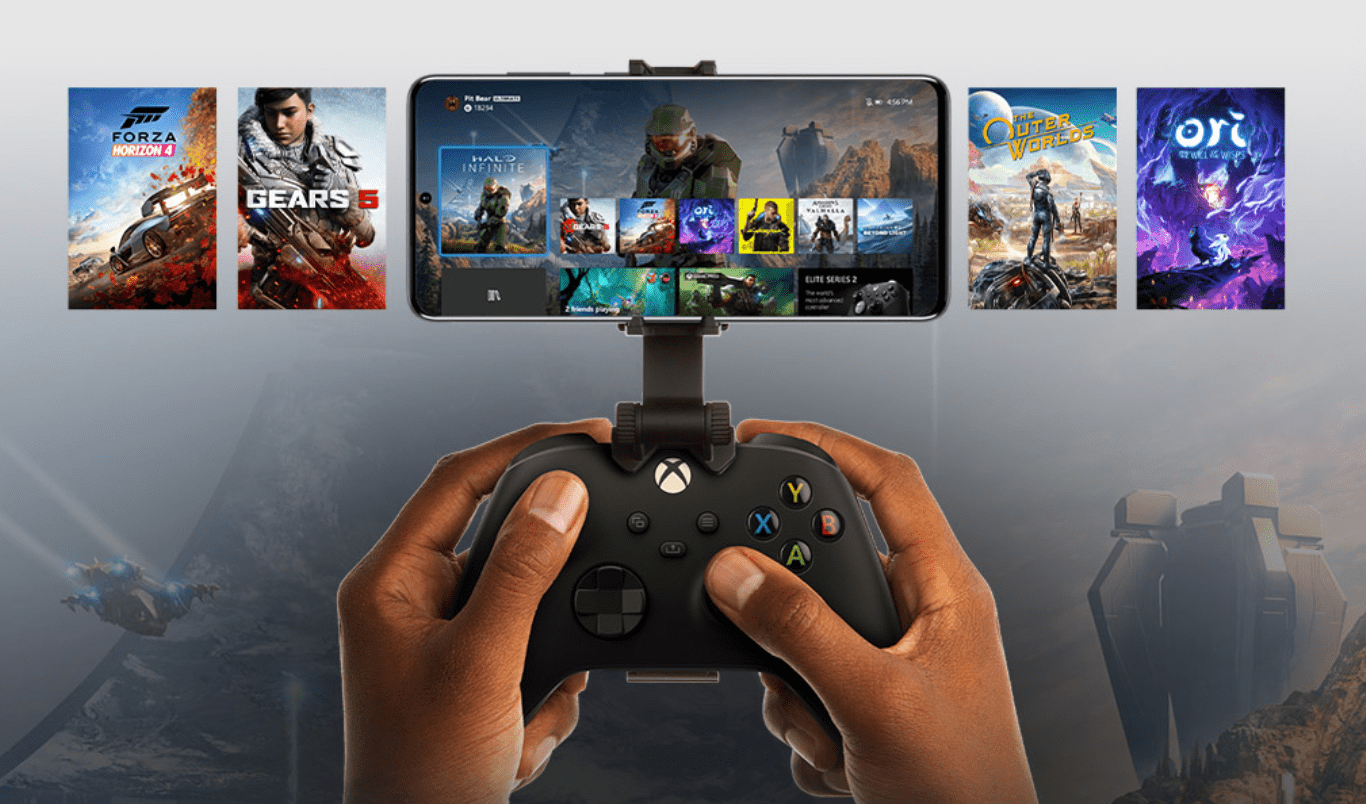
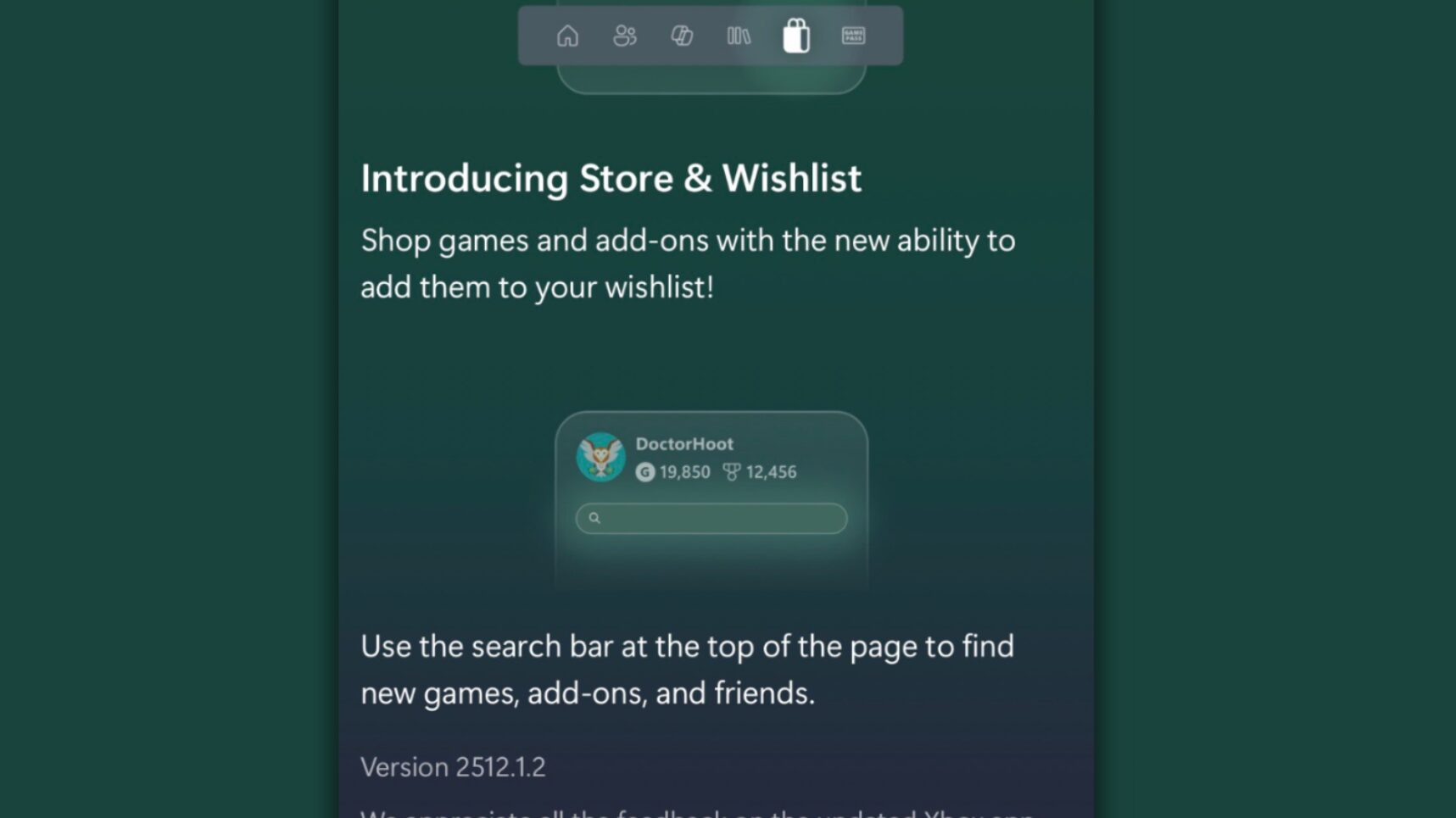


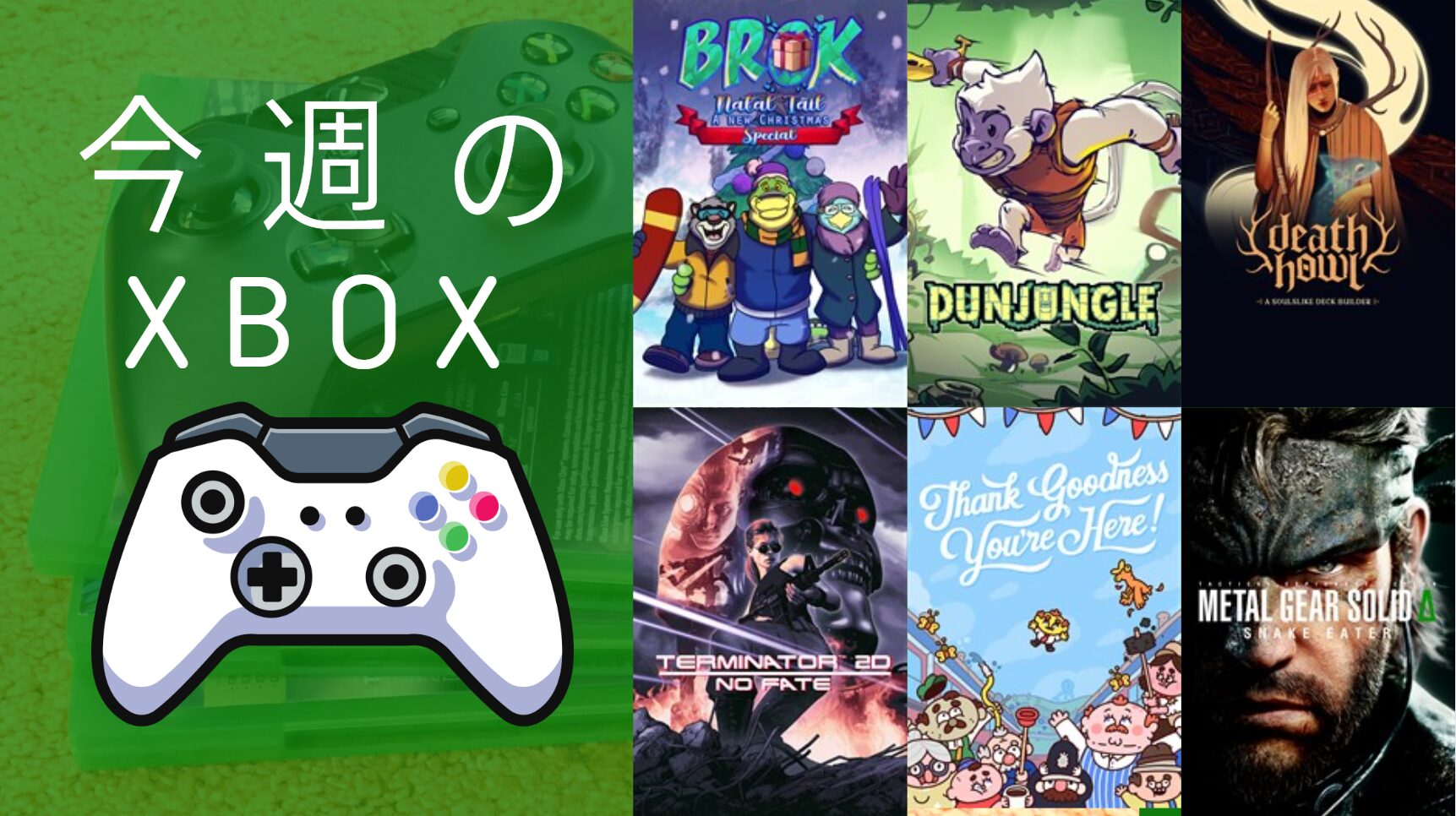
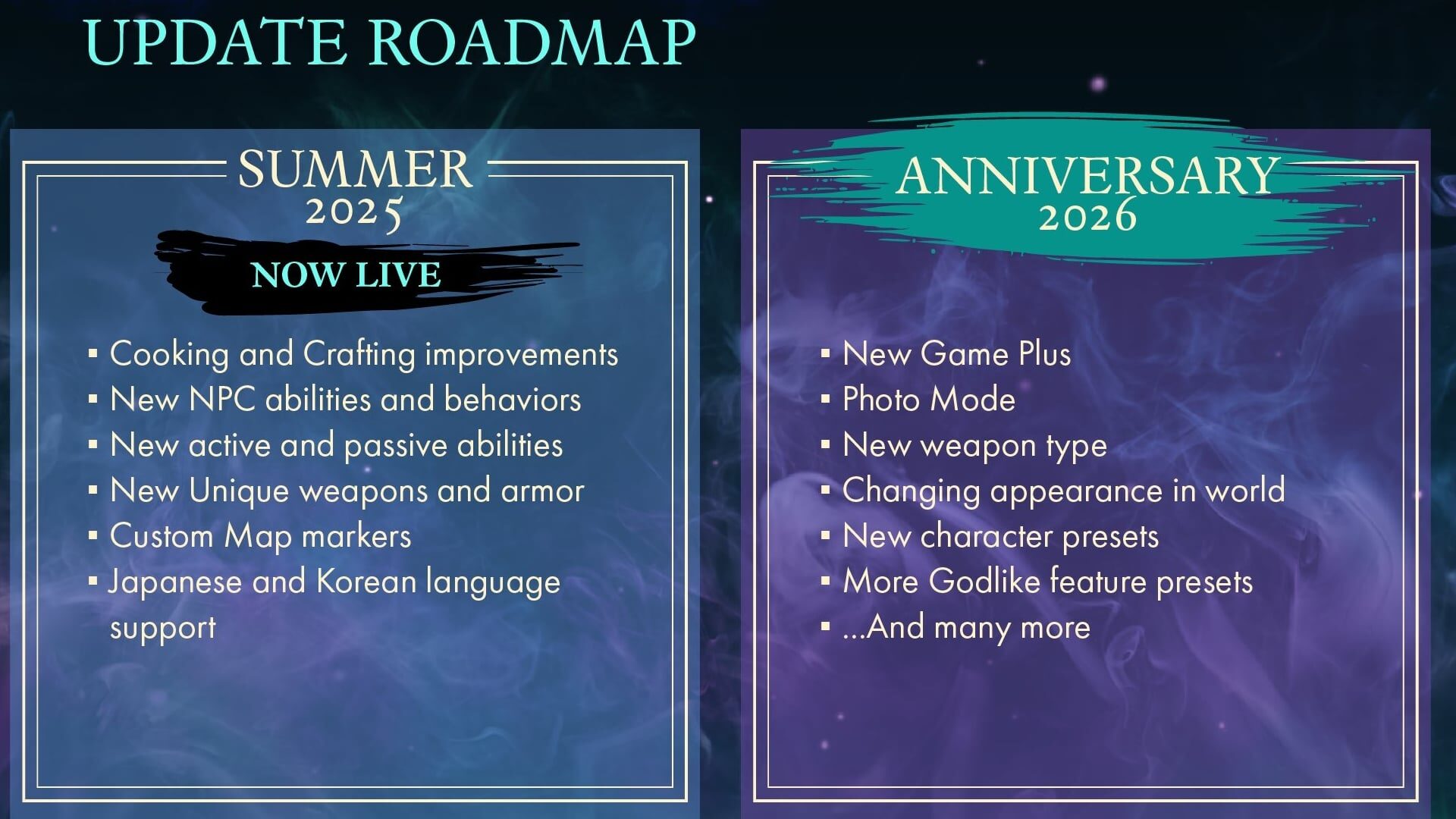
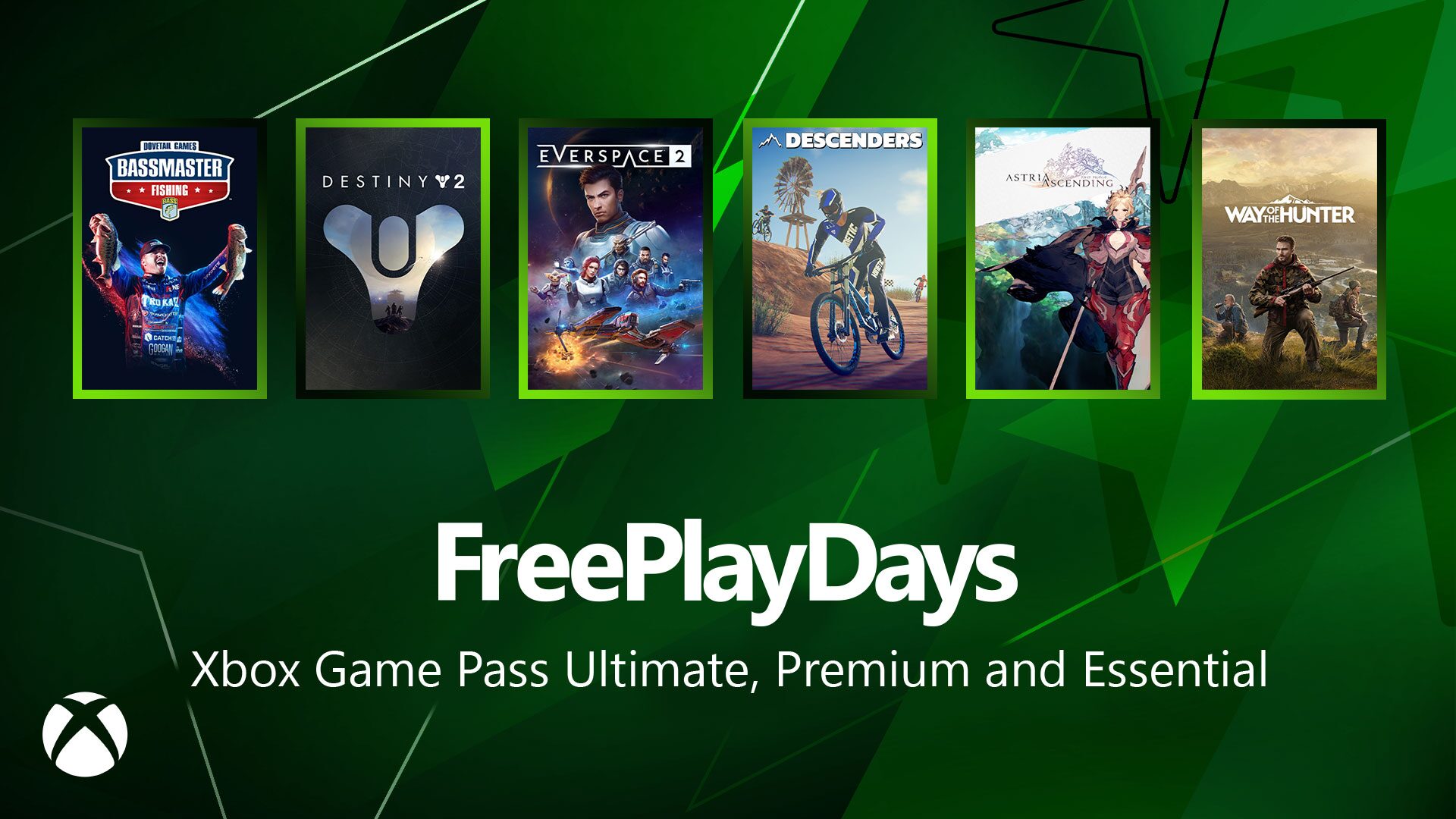
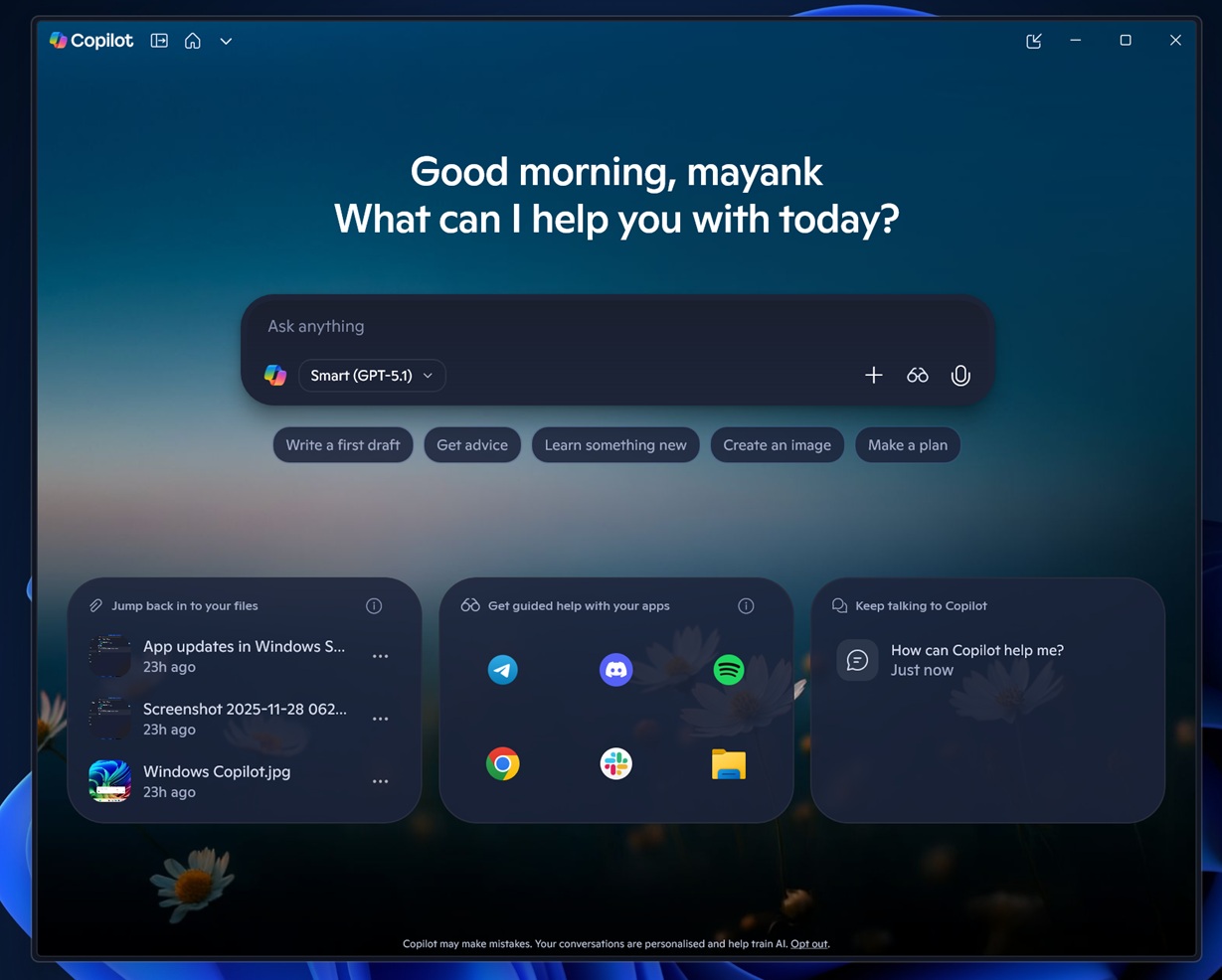


![mixer_co_streaming_sea_of_thieves_pc_1920[1] mixer_co_streaming_sea_of_thieves_pc_1920[1]](http://wpteq.org/wp-content/uploads/2017/05/mixer_co_streaming_sea_of_thieves_pc_19201_thumb.jpg)